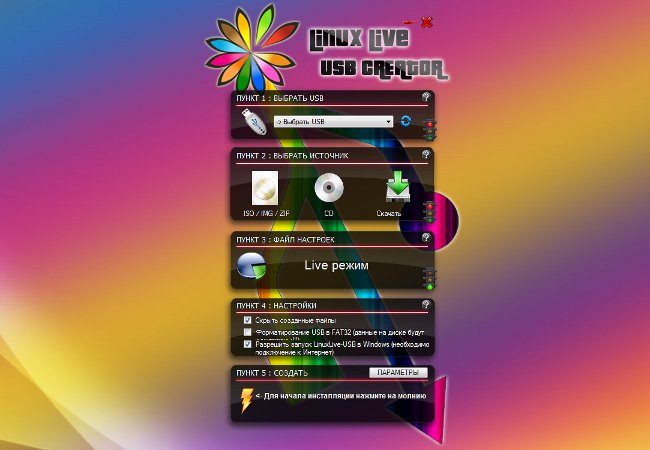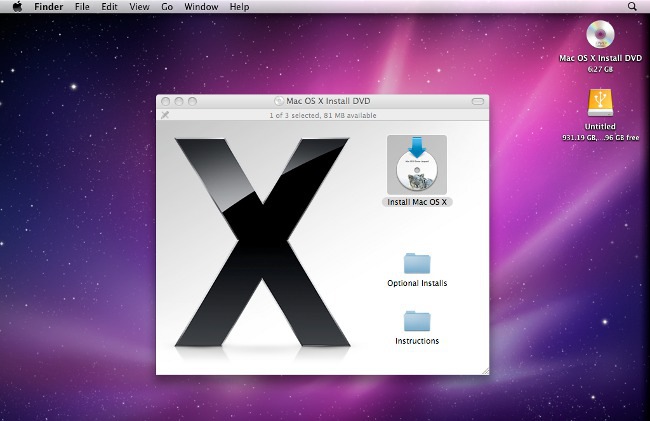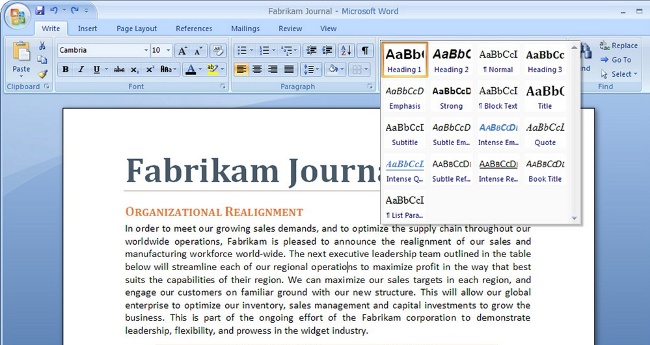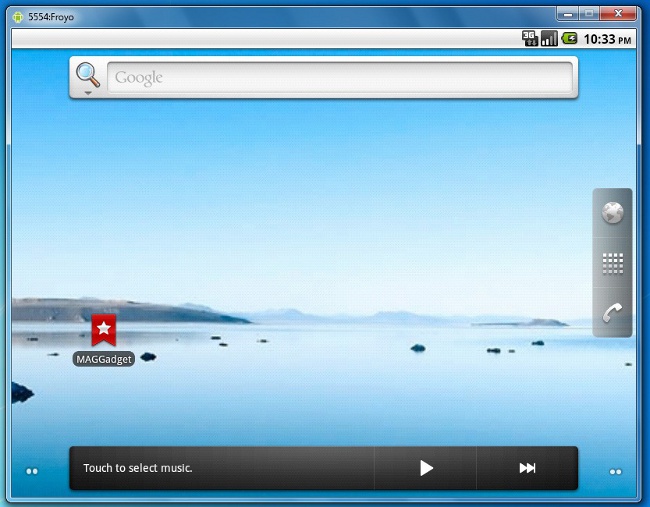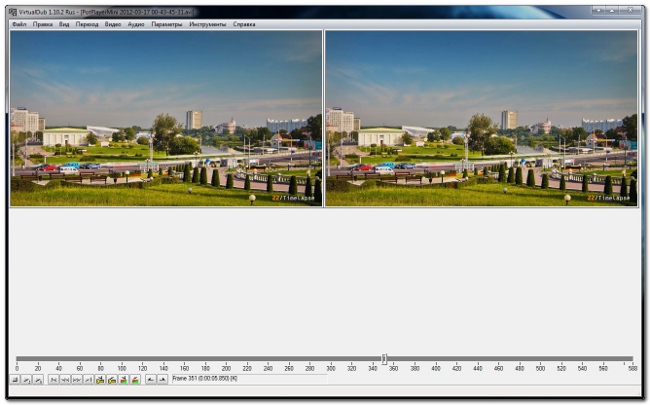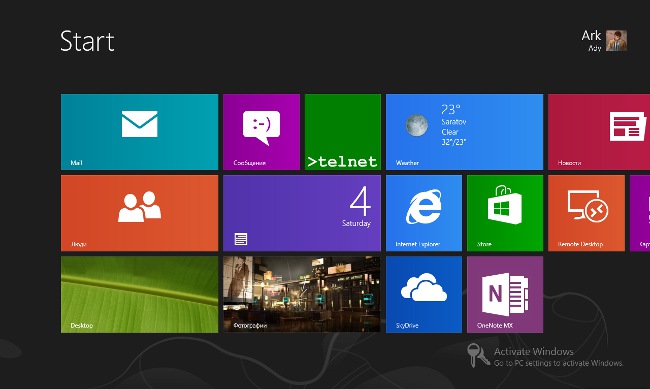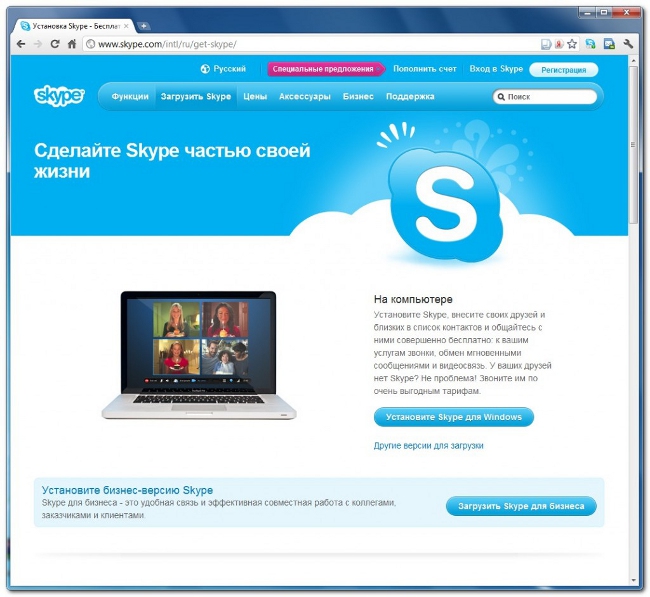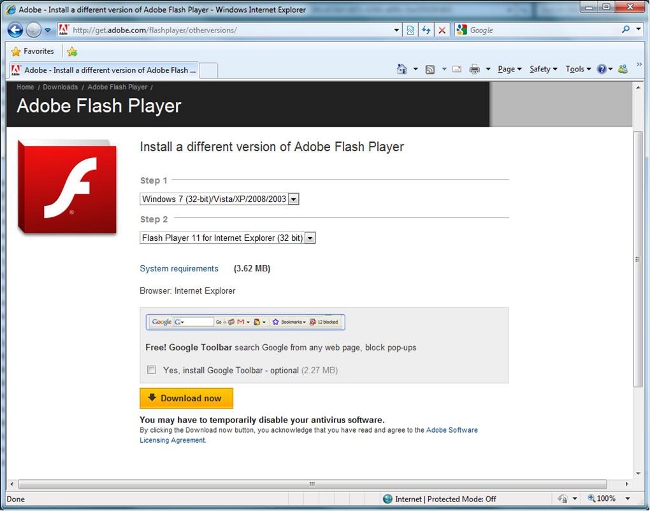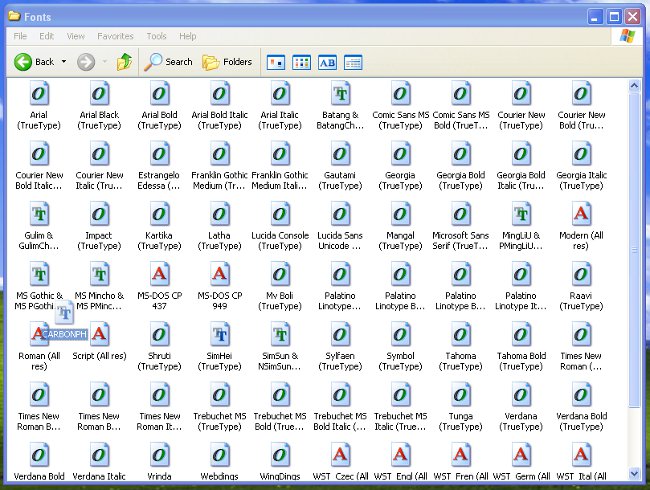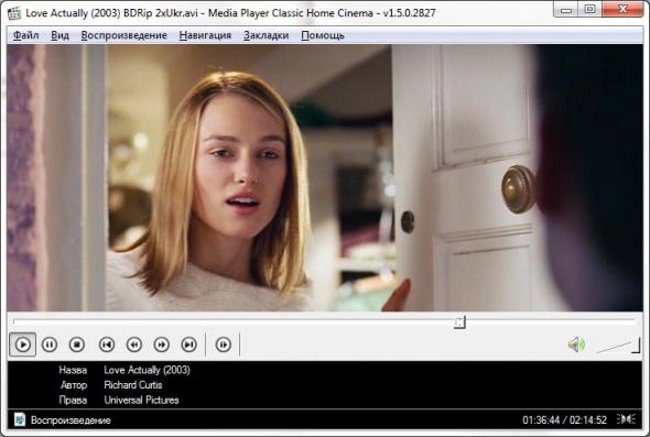Slik installerer du VirtualBox

VirtualBox-programmet er nødvendig for å opprette en såkalt virtuell maskin på datamaskinen for installasjon og drift med et bestemt operativsystem. I denne artikkelen, Slik installerer du VirtualBox.
Det skal bemerkes at dette programmet er veldig populært i dag. Med VirtualBox kan du installere Linux, Microsoft Windows, Mac OS X, FreeBSD, Solaris, DOS og mange andre operativsystemer.. Behovet for å etablere en annen operasjonSystemet oppstår oftest av systemkravene til programvare, som for eksempel ikke kan fungere under Windows 7, men det fungerer perfekt under Windows XP.
For å installere VirtualBox, er det først og fremst nødvendig Last ned distribusjonen fra programmets offisielle nettside. Søknaden er helt gratis, så det burde ikke være noen problemer med å finne og laste ned distribusjonen.
Etter nedlasting, kjør installasjonsprogrammet. Installering av VirtualBox-programmet er ikke noe komplisert. Under installasjonsprosedyren vil du bli tilbudt flere komponenter for installasjon, blant annet drivere for støtteUSB-enheter, opptak av det fysiske nettverksadapteren, opprettelse av nettverksforbindelser og så videre. I tillegg er det mulig å installere støtte for VirtualBox API, som vil aktivere lage skript i python.
Etter installasjonsprosedyren, den såkalte lederen - hovedvinduet til programmet VirtualBox, der det er mulig å opprette, kjøre og administrere virtuelle maskiner.
Nå er det nødvendig å vurdere programinnstillingen mer detaljert, siden det er en rekke nyanser som må tas i betraktning. Først går du inn i menyen "File" og velg "Innstillinger". Deretter går du til fanen "Generelt". Finn rullegardinlisten "Folder for maskiner" og velg "En annen ...". Angi nå mappen der virtuelle maskinene du opprettet, vil bli plassert.
Deretter går du til fanen "Enter". Her er det nødvendig å lage velg en vertsnøkkel, når du klikker på det, byttes vertsmaskinen til den virtuelle maskinen. Som standard er dette høyre tast Ctrl. I tillegg kan du i denne kategorien merke av alternativet "Auto-capture keyboard", som automatisk omdirigerer inngangen når du starter den virtuelle maskinen.
For å lage en virtuell maskin, klikk på knappen "Create"plassert på hovedverktøylinjenprogram. Dialogboksen Opprett ny virtuell maskin vises. Først må du spesifisere maskinnavnet, og også velge hvilken type system som skal opprettes. Videre vil det være nødvendig bestemme størrelsen på allokert minne for en virtuell maskin.
For å installere operativsystemet, trenger du virtuell harddisk. Derfor klikker du i den neste dialogboksen «Opprett en ny ...». Her bør du velge elementet "Dynamisk ekspanderende bilde". Dette er nødvendig for å sikre at størrelsen på harddisken avhenger av mengden informasjon på den.
Det neste trinnet er å velge mappen for lagring av data i den virtuelle maskinen. Den siste dialogboksen må klikkes. "Finish". Etter det vil hele skjermen bli vist. informasjon om en bevisst virtuell maskin, som du kan kjøre og fortsette å installere operativsystemet.
Som du kunne se, er det ganske enkelt å installere VirtualBox og lage en virtuell maskin. Nå kan du samtidig jobbe med flere operativsystemer på en datamaskin.